زيادة إشارة الوايفاي على جهاز الأندرويد – إن مشكلة إرسال شبكة الوايرلس هي مشكلة كثيرة الحصول فالكثير يعاني من ضعف الإرسال، فإليك الدليل لكيفية تقوية إرسال إشارة الواي فاي على جهاز الأندرويد.
1- معرفة أي نقاط اتصال الوايفاي هي الأفضل
واحد من الطرق المتبعة هي استخدام تطبيق Wi-Fi analyzer والذي يتضمن ثلاثة خصائص مفيدة . الأولى هي انه يزود أفضل قناة يمكن الاتصال بها شبكياً حيث هو يسمح للمستخدم تعديل الشبكة الاتصال بشكل بسيط من دون الحاجة إلى أن يكون الشخص ضليع في مجال التقنية للقيام بذلك . وثانياً يقوم هذا التطبيق بتقييم أي الشبكات هي الأفضل في المنطقة والتي لديها اتصال ثابت والتي دائماً لا تكون الشبكة الافتراضية التي يتصل بها جهاز المحمول . وأخيراً هذا التطبيق يقدم قدرة على دخول إلى معلومات الشبكة بسهولة مثل عنوان IP والبوابة الشبكية وDNS وغيرها من المعلومات التي تعتبر مفيدة من أجل تقويم الاتصال.
2- تفقد في ما إذا حافظة المحمول الخارجية هي التي تحجب الإرسال
العديد من حافظات المحمول في الحقيقة تقوم بإضعاف إرسال شبكة الوايفاي وخاصة إذا كانت مصنوعة من المعدل والتي غالباً تستخدم لهواتف الأطفال الصغار. لذا لمعرفة في ما إذا كانت حافظة المحمول هي السبب قم بعمل فحص سرعة Ookla من دون أن تكون الحافظة موضوعة ، ومن ثم قم بإعادة المحاولة والحافظة موضوعة ، وفي حال لقد شاهدت فرق يجب عليك البحث عن حافظة بديلة لا تضعف الإشارة.
3- قم بوضع جهاز الراوتر في مكان مناسب
حيلة بسيطة أخرى والتي من شأنها تقوية اتصال الوايفاي في المنزل ألا و هي تعديل مكان تواجد جهاز الراوتر . غالباً يكون موضع الراوتر في المنزل إلى جانب الهاتف أو وصلة المدخل الخاصة به ولكن هذا ليس بأفضل مكان يجب أن يوضع هنالك . قم بإلقاء نظرة على تطبيق Wi-Fi FDTD Solver والذي يمكن من إعطاء لمحة على كيفية أداء إشارة الراوتر
4- صحن الراديو MacGyver a DIY
في حال جربت جميع الوسائل السابقة وجميعها بائت بالفشل إذا حان الوقت لإتباع النمط القديم في الحل ، ففي حال كنت في أمس الحاجة إلى إشارة واي فاي قوية إذاً يجب عليك ان تقوم بصنع صحن بنفسك لالتقاط إشارة أفضل والتي يعتبر نسخة مصغرة من الراديو الكبير أو الصحن الفضائي . حيث يمكن صنعه عبر استخدام وعاء او غطاء علبة صودا واستخدامه لاستقبال الإشارة .
5- غير تردد موجة شبكة الوايفاي إلى 5GHZ
أغلب أجهزة أندرويد تعمل على موجة تردد 5GHZ و إلى 2.4 GHZ للأجهزة القديمة . وهذا يعني كلما زاد ارتفاع موجة التردد كلما زاد كمية الفراغ في مجال الإرسال. فهنالك 23 لكل قناة لتردد 20 MHZ على التردد 5GHZ ، والتي يعني أكثر من 14 قناة موجودة على تردد 2.4 GHZ وذلك كون القنوات لا تتداخل مع بعضها البعض فكل تردد لديه قناته الخاصة . لأجهزة أندوريد بنسخة 6.0 ماشميلو أو أقدم إذا كان الرواتر يعمل على موجة 5 GHZ والتي معظم أجهزة الراوتر الحديثة تعمل بذلك إذا يجب عليك تغير تردد جهاز المحمول وذلك عبر التوجه إلى الإعدادات > Wi-Fi > متقدم> تردد موجات Wi-Fi> ومن ثم انقر على تلقائي والتي من شانها الحرص على أن يكون المحمول يعمل على تردد 5 GHZ متى ما تمكن من ذلك .
6- تحديث نظام الحماية أو نظام إرسال الراديو
إذا كنت تستلم إشعارات بانه يوجد تحديث OTA من قبل شركة الإرسال أو من قبل مصنع الجهاز إذا في بعض الأحيان قد لا يعني هذا لك شيء ولكن في حال كنت تعمل بنظام ROMS سوف تجد نفسك أنك بحاجة ماسة إلى تحديث إرسال الراديو على أندرويد . ولتفقد ذلك قم بالتوجه من الإعدادات >حول> تحديث النظام
7- أطلب من جهاز المحمول تجنب الاتصال الضعيف ( في نسخ أندرويد 6.0 مارشملو أو أقدم )
في قائمة الإعدادات أندرويد هنالك خيار بسيط والتي يخبر المحمول بأن يتجنب الاتصال الوايرس الضعيف والذي يعني هذا بينما يقوم الجهاز بفحص أي الشبكات الاتصال متاحة هو سوف يقوم تلقائياً بتجنب تلك الشبكات ذات الاتصال الضعيف. فقط قم بالتوجه إلى الإعدادات > Wi-Fi >وقم بالنقر على زر قائمة Overflow > متقدم > ومن هنالك سوف تجد صندق خيار لتجنب الاتصال الشبكي الضعيف
كانت هذه مقالتنا: زيادة إشارة الوايفاي على جهاز الأندرويد : تعلم كيف تفعل هذا ؟
إقرأ أيضاً: إخفاء آخر ظهور في تطبيق Truecaller تعلم الطريقة الصحيحة


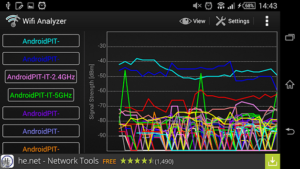
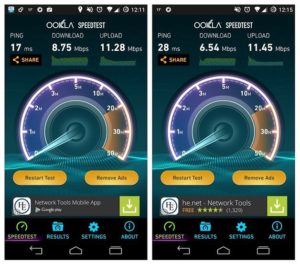
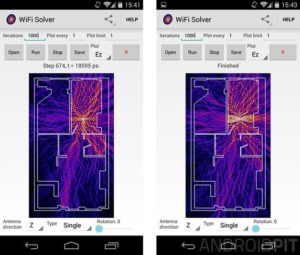
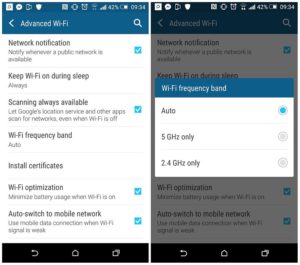
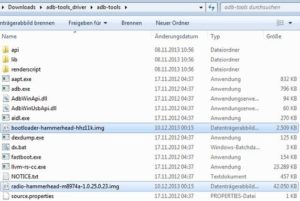
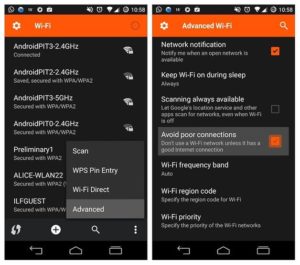






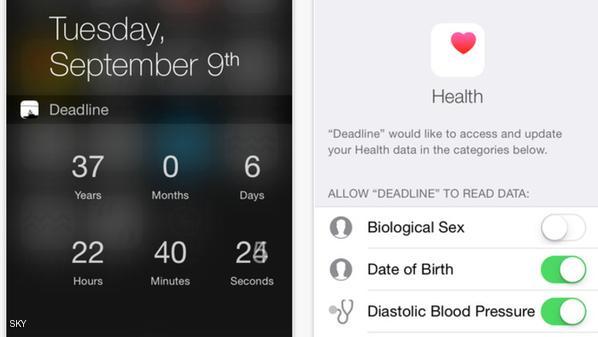

أكتب تعليقك ورأيك